树莓派+motion实现局域网简单监控
一.检查USB摄像头
主要检查摄像头是否被树莓派检测到(同博主上一篇树莓派的博客)
如果没有你的摄像头的信息,那么有可能你的树莓派的电源无法供应足够的电力给你的摄像头。这时你可以给你的摄像头用独立的电源线,比如有源USB hub,并重新输入lsusb命令查看。如果摄像头还是不能被识别,我们只有建议你购买其他树莓派支持的摄像头了。
二.配置motion
注意:本文以Raspbian系统为例
1.安装motion
输入命令:
sudo apt-get install motion
2.然后配置motion daemon 守护进程
输入命令编辑motion:
sudo nano /etc/default/motion
把里面的no修改成yes,让他可以一直在后台运行:
start_motion_daemon=yes
3.修改motion的配置文件
(1)输入命令:
sudo vim /etc/motion/motion.conf
(2)修改配置文件:
将第11行的daemon off 改成daemon on,如下图:
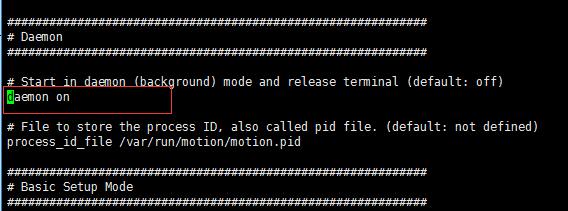
该文件很长,需要一直往下翻,直到464行你才看到端口号8081,我们通过这个端口来读取视频数据,这里无需修改!如下图:
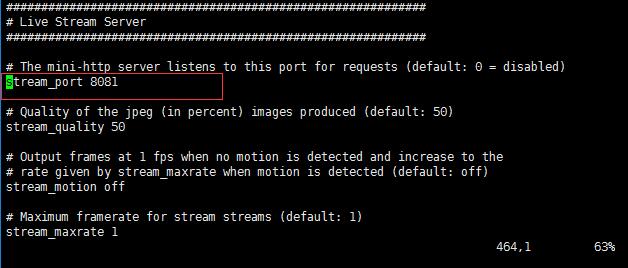
然后到第477行将stream_localhost on改成off,即关闭 localhost 的限制,如下图:
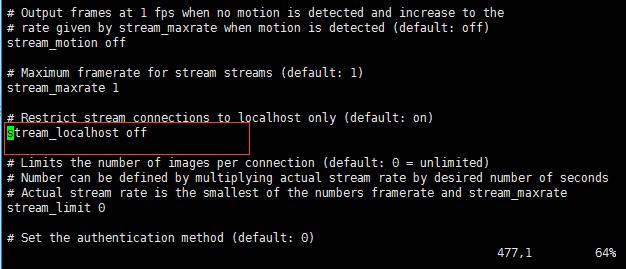
当然,你也可以设定图片的分辨率,在第90行进行修改: 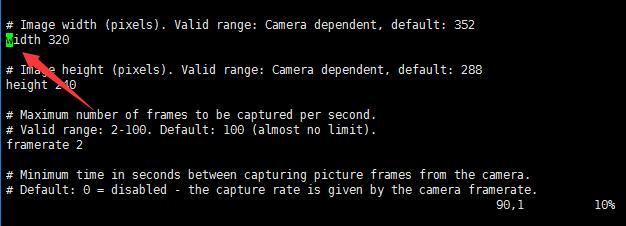
最后,vim编辑器下按esc然后输入:wq,即保存退出。
3.配置启动
(1)输入下面命令启动服务:
sudo service motion start
(2)输入以下命令开启motion:
sudo motion
4.查看效果
打开浏览器,输入http://树莓派IP:8081即可查看拍到的图像,如下图: 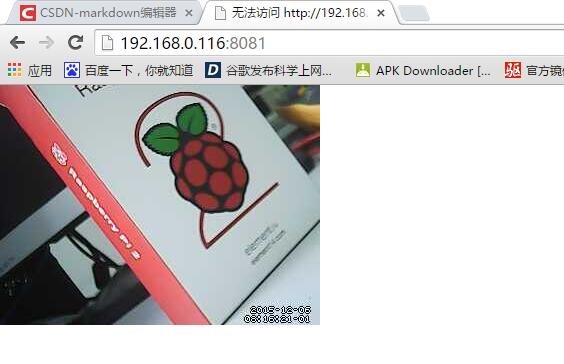








 本文介绍如何使用树莓派和motion软件设置一个简单的局域网监控系统。首先检查USB摄像头是否能被树莓派识别,接着安装并配置motion守护进程以便持续运行。最后通过树莓派的IP地址和指定端口在浏览器中查看实时视频流。
本文介绍如何使用树莓派和motion软件设置一个简单的局域网监控系统。首先检查USB摄像头是否能被树莓派识别,接着安装并配置motion守护进程以便持续运行。最后通过树莓派的IP地址和指定端口在浏览器中查看实时视频流。

















 3377
3377

 被折叠的 条评论
为什么被折叠?
被折叠的 条评论
为什么被折叠?










